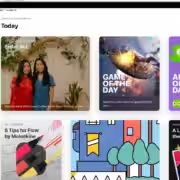Apple iPhone 15 Pro: как настроить кнопку действия
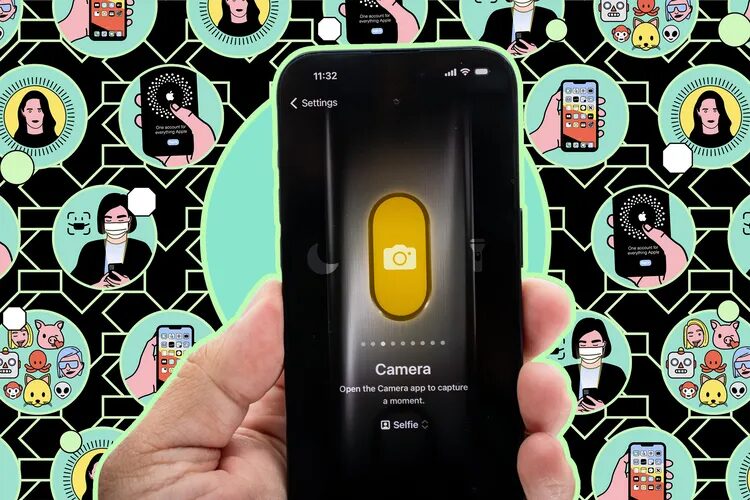
Если взять в руки Apple iPhone 15 Pro или Pro Max, то можно заметить, что одной вещи не хватает: переключателя звука. Это было неотъемлемой частью Apple iPhone с самого начала, но модели 15 Pro заменили ее на новую кнопку, которая получила название Action Button (кнопка действия).
Подобно кнопке действия на Apple Watch Ultra series, вы можете настроить ее практически на все, что захотите. С ее помощью можно переключить камеру в определенный режим, включить фонарик и т.д.
Apple iPhone 15 Pro: длительное нажатие, короткое нажатие
Первое, что нужно знать, — как работает кнопка действия.
Чтобы выполнить любое действие, которое вы назначите кнопке, нужно долго нажимать на нее; обычное короткое нажатие просто подтвердит те настройки, которые вы установили. По умолчанию она предназначена для отключения и включения звука звонка, точно так же, как переключатель звука ранее. Таким образом, использовать ее можно следующим образом:
- Длительное нажатие отключает звук устройства; вы получите отчетливый тактильный сигнал с тремя импульсами.
- Короткое нажатие для подтверждения того, чт телефон отключен; на динамическом островке появится значок.
- Длительное нажатие еще раз отключает звонок. Вы почувствуете один тактильный импульс.
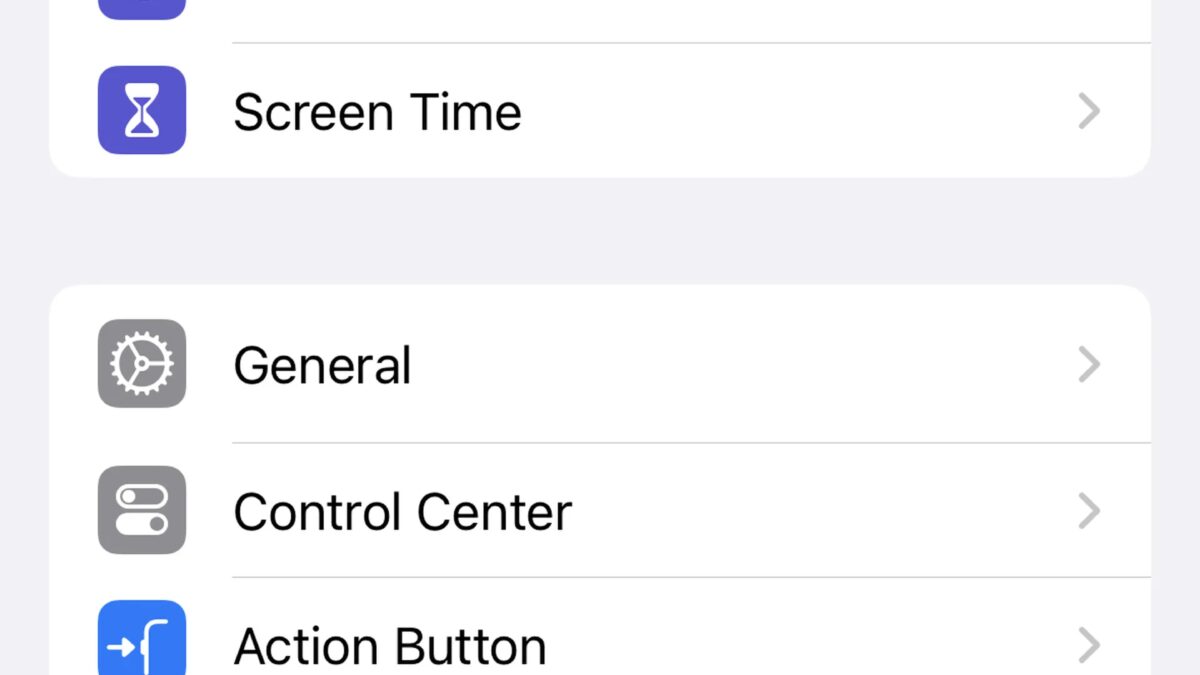
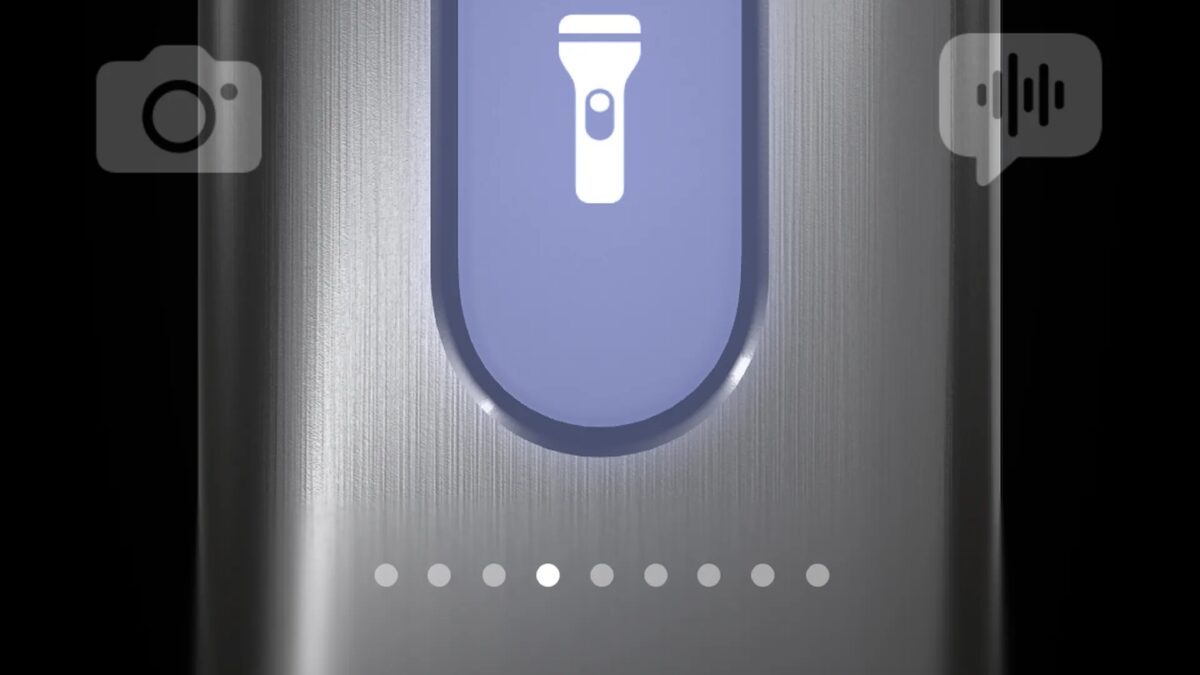
Если нравится функция отключения звука, можете оставить ее в покое. А можно зайти в настройки и немного повеселиться. Перейдите в Настройки> Кнопка действия, и вы увидите множество опций. Помимо бесшумного режима, там есть:
- Фокусировка: выберите любой режим фокусировки; по умолчанию это режим «Не беспокоить»;
- Камера: По умолчанию она переводит в стандартный режим фотосъемки. Другие опции включают селфи, видео, портрет и селфи с портрета;
- Фонарик;
- Голосовое напоминание;
- Лупа;
- Ярлык;
- Универсальный доступ;
- Зрительное восприятие: классическая инверсия, цветные фильтры, режим обнаружения, увеличение контрастности, уменьшение движения, уменьшение прозрачности, уменьшение точки белого, интеллектуальная инверсия, закадровый голос, масштабирование;
- Движение: управление переключателем, голосовое управление, полный доступ к клавиатуре, вспомогательное касание, зеркальное отображение Apple Watch, управление близлежащими устройствами;
- Прослушивание: фоновые звуки, баланс влево / вправо, субтитры в реальном времени;
- Общие сведения: доступ с гидом, прямая речь;
- Никаких действий.
Это основы, а они уже дают много возможностей. Но вы можете настроить кнопку на активацию ярлыка.
Допустим, вы являетесь поклонником определенного осеннего напитка из любимой сети кофеен. Можете использовать его в качестве шаблона для любого другого ярлыка и приложения.
- Загрузите и установите нужное приложение. В данном случае — Starbucks.
- Откройте приложение «Команды» и коснитесь значка плюс в правом верхнем углу экрана.
- Нажмите Добавить действие, а затем выберите вкладку приложений на следующем экране.
- Выберите приложение Starbucks (или любое другое).

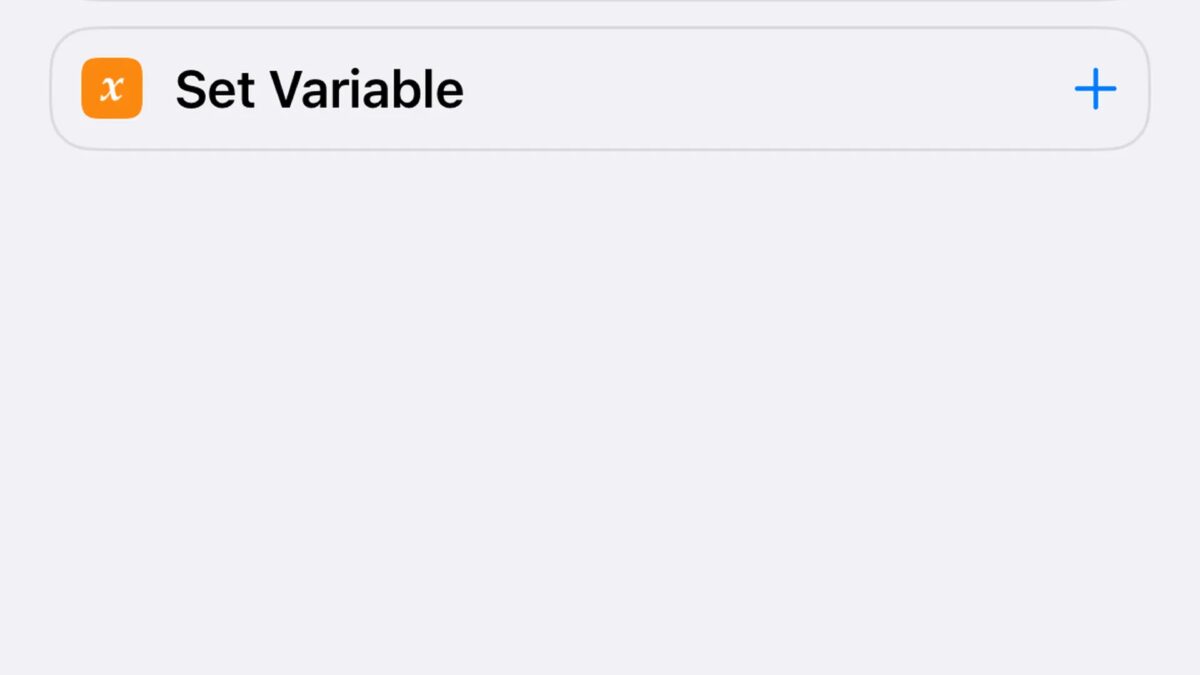
- Нажмите Сделать заказ в Starbucks.
- Нажмите Заказать на следующем экране, чтобы выбрать товар для заказа. Нужно указать, должна ли она запрашивать каждый раз, или вы можете выбрать определенный товар из последних заказов. Нажмите Готово, чтобы сохранить настройку.
- Перейдите в Настройки> Кнопка действия и выберите команду.
- Нажмите, чтобы выбрать команду, и новый ярлык будет указан в разделе Мои команды.